Hogyan vezérelhetik a számítógép segítségével a Google Chrome
Jó napot, és mindenféle más természetes örömöket.
Valami hosszú idő óta nem beszéltünk a böngészőkkel, és különösen a Remote Access Control + PC (azonban ezeket a dolgokat még egyszer, amíg a cikket egyszer vagy kétszer, és körülbelül TeamViewer). Ma, úgy döntöttek, hogy írjon egyszer hősiesen és ezt, és ezt.
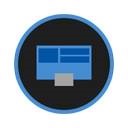
Általában gyors, egyszerű és kényelmes.
Vágjunk bele.
Távoli asztal Shrome - telepítés, konfigurációja és alkalmazása
Ahhoz, hogy kihasználják ezt az örömöt programozó gondolat, amúgy, de akkor szükség van egy Google-fiókot, és a megfelelő (azonos nevű) böngésző.
Ezután telepíteni kell a megfelelő kiterjesztés, miért megy ezen az oldalon, és kattintson a gombra „Install”.
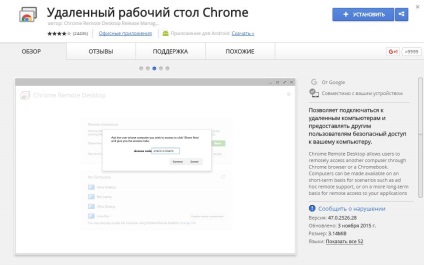
A telepítés előtt, akkor megjelenik a jogot, hogy kell rendelni e meghosszabbítás, ezért kell használni, akkor biztosítani ezeket a jogokat. Nagy aggodalomra ad okot, nem látom, mert készül egy kiterjesztése közvetlenül a Google. és ők is vigyázni a biztonsági Pobol mint néhány vállalat, barkácsáru.
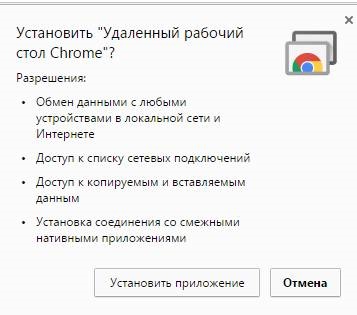
A telepítés után, akkor megjelenik egy értesítés a lenti képen. Vele együtt van egy asztali ikon jelenjen meg az „App Launcher”, ahol megtalálható a dob Chrome Remote Desktop könnyen.
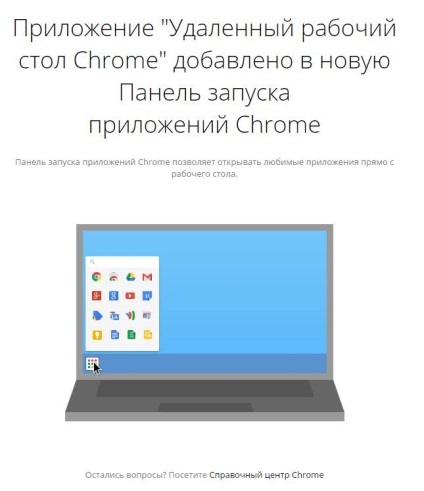
Az elindítás után kérni fogják bejelentkezési név és jelszó megadása a uchetku, vagy ha már bejelentkezett a böngésző, akkor jön ki egy listát engedélyek hozzáférést kapnak közvetlenül belsejében uchetki:
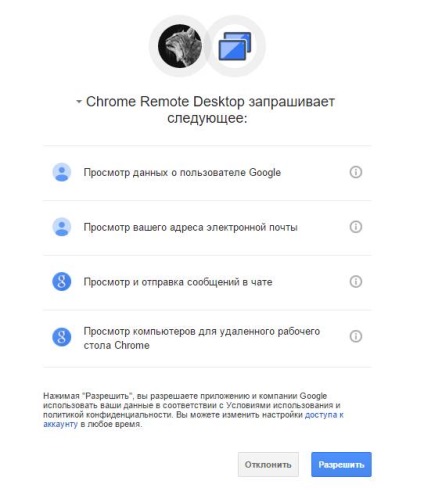
Hasonlóképpen, a felbontás magasabb, ez is egy jó ötlet, hogy mindent dolgozni, és megfelelően működik. Bent a kiterjesztés alkalmazásának meg kell várni két pontot a „Távoli támogatás” és a „My Computer”.
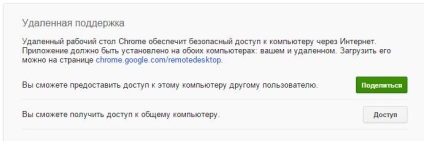
Az első lehetővé teszi, hogy hozzáférést biztosítson a kódot a számítógép (ha pre-press „Megosztás” gomb):
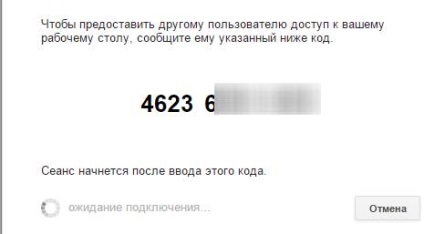
Vagy a hozzáférés megadásával, hogy a kód adta meg az a fajta ember szeretne csatlakozni valaki számítógépén:
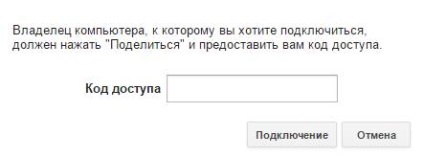
Ez az eljárás, azt hiszem, ismerős lesz bárkinek, aki valaha is használta ugyanazt a TeamViewer.
A második bekezdés ( „My Computer”) lehetővé teszi, hogy ellenőrizzék a számítógép (vagy inkább az azokhoz való hozzáférés) és létrehozza, hogy úgy mondjam, gyors hivatkozásokat a kiegészítőt, ami elég kényelmes, mert nem kell a végtelenségig, kattintson a „Megosztás” gombra, és görcsösen adja meg a létrehozott kódot a mezőbe a második számítógépen (ami különösen komikus, ha távol van a város másik végén).
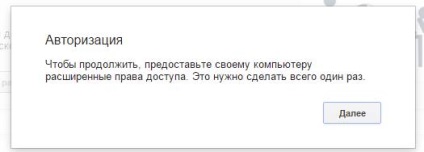
Miután rákattint erre a gombra a fájl letöltéséhez chromeremotedesktophost.msi. aki kell futtatni kell telepíteni (ez nagyon egyszerű, és nem igényel sok gond), és a munkát a fent említett távoli kapcsolatot.
Ha szeretne többet megtudni, akkor szeretnék tanulni a szakmai és megérteni, hogy mi történik, akkor regisztrálj hozzánk tanulni.
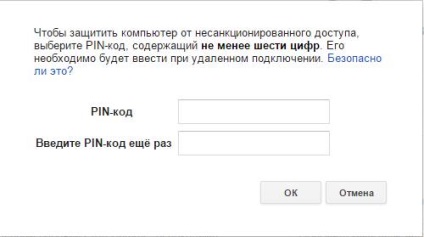

Az utolsó szakaszban az eljárás lehetővé teszi a távoli kapcsolatok és emlékeztetett arra, hogy a számítógép képes elaludni, miután hosszan tartó inaktivitás, ezért lehetséges, hogy az átmeneti függvény alvó üzemmódban van, le kell tiltani (csinálni, vagy nem, sőt, mindenki üzleti).
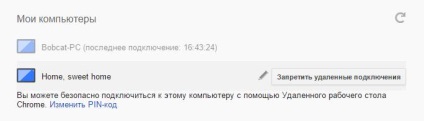
A számítógépek listáját is vezérelhető: adni nekik egy nevet, változtassa meg a PIN-kódot, és megtiltják / engedélyezi a távoli hozzáférést. Különösen akkor láthatjuk információkat az utolsó kapcsolat.
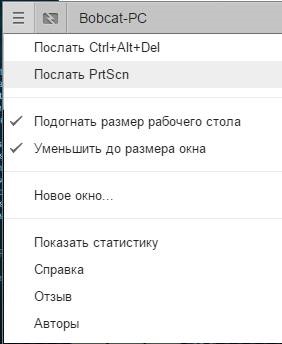
Ezen a világon, általában mindent. Továbbra is csatlakoztatni és használni. By the way, a képernyő mérete szabályozható a menü gomb megnyomásával és a megfelelő négyzeteket, amint az a fenti képen.
Azt viszont, hogy az epilógus.
utószó
Valahogy egy csomó dolog történt, bár az esetekben két percig, és minden nagyon egyszerű. Nos, a legfontosabb, hogy milyen részleteket :)
Általában, mint a mondás, ne essen pánikba, és próbálja meg - azt hiszem, hogy sok lesz, mint praktikus.